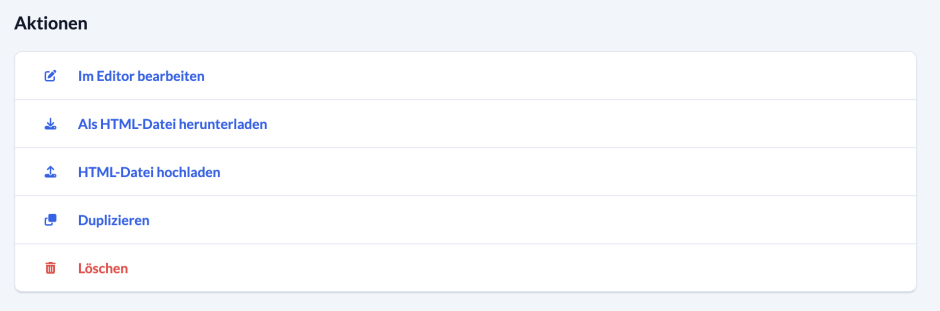Du kannst direkt aus ChurchTools E-Mails versenden, sowohl an einzelne Personen als auch an ganze Gruppen oder auch an alle an einem Event beteiligten Personen.
Bestimmte E-Mails kannst du auch automatisiert versenden lassen.
Um dir die Nutzung des Mailversands zu erleichtern, bietet dir ChurchTools die Möglichkeit, E-Mail Vorlagen abzuspeichern und auch anderen Nutzern deines ChurchTools zur Verfügung zu stellen.
Berechtigungen #
Die Berechtigungen zur Nutzung und Verwaltung der HTML-Vorlagen findest du in der Rechteverwaltung im Bereich Administration.
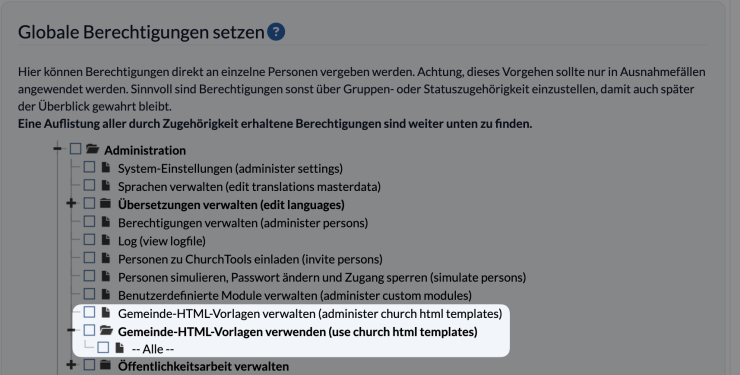
Neue Vorlage erstellen #
Den Editor, um eine neue Vorlage zu erstellen oder eine bestehende zu bearbeiten, kannst du in jedem Dialogfenster öffnen, aus dem heraus du eine E-Mail versenden kannst.
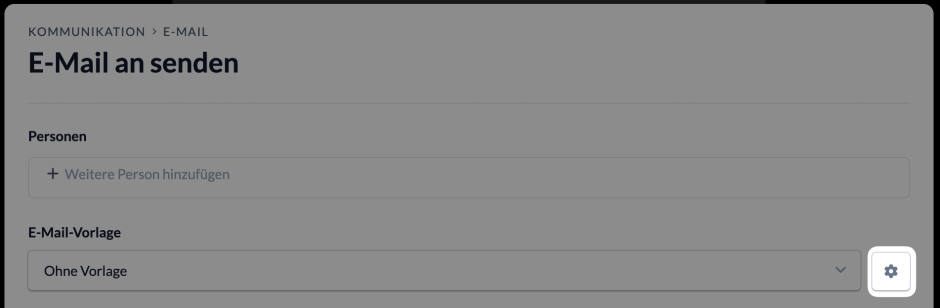
Hier wählst du Vorlage hinzufügen aus.
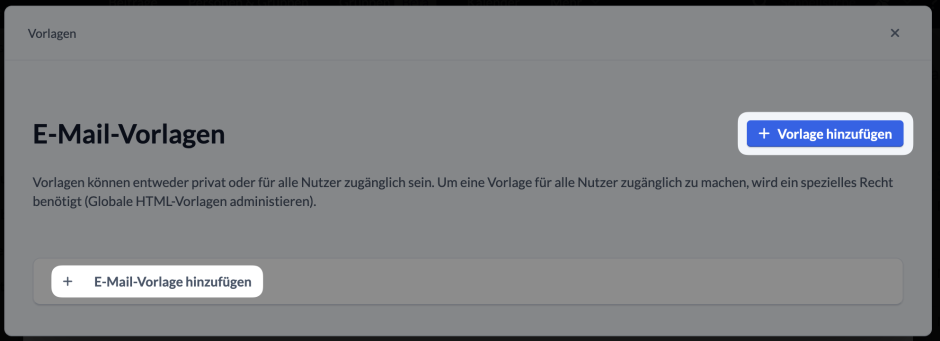
Nachdem du deine Vorlage benannt hast, klickst du auf Im Editor bearbeiten und öffnest so die Ansicht, um deine HTML-Vorlage bearbeiten zu können.
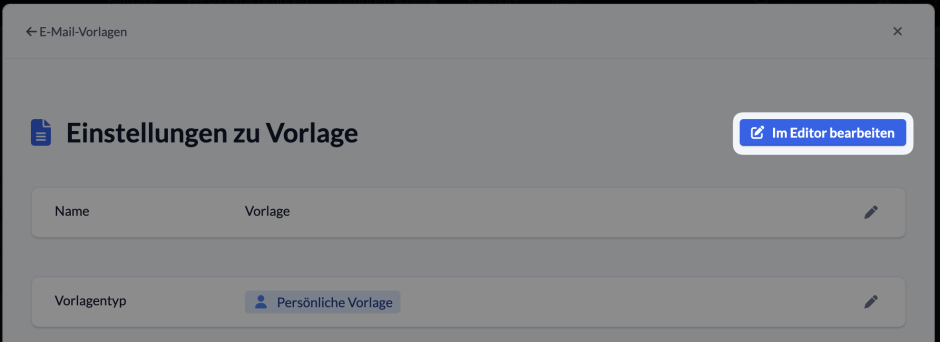
Neue Komponenten hinzufügen #
Die E-Mail Vorlagen basieren auf dem Prinzip, dass du deinen Inhalt in verschiedene Komponenten (1) aufteilst und gliederst.
Per Drag and Drop (2-3) fügst du weitere Komponenten zu deiner Vorlage hinzu, wobei dir mit einem grünen Strich (4) angezeigt wird, wo die neue Komponente eingefügt wird.
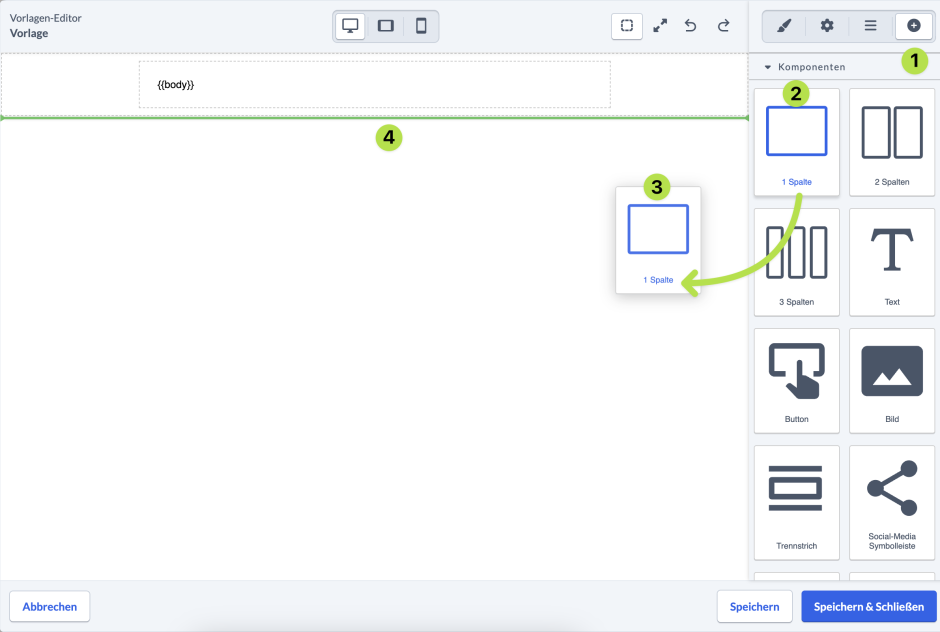
Bestehende Komponenten bearbeiten #
Die bereits in der Vorlage bestehenden Komponenten kannst du anschließend bearbeiten (1), neu anordnen (2) oder löschen (3).
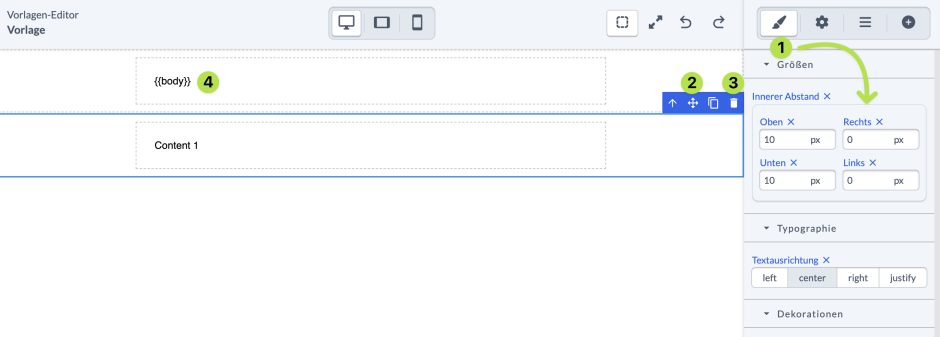
Ebenen anpassen #
Gerade bei umfangreicheren Vorlagen kann es hilfreich sein, sich die einzelnen Ebenen (1) in der Vorlage übersichtlich anzeigen zu lassen. Hier hast du außerdem die Möglichkeit, Inhalte (Komponeneten) schnell zu verschieben und neu anzuordnen (2).
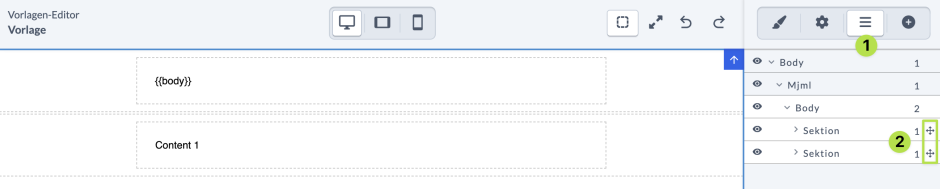
Vorlage speichern #
Zum Abschluss kannst du prüfen, wie deine Vorlage auf verschiedenen Bildschirmen (1) dargestellt wird und wenn du zufrieden bist, speicherst (2) du deine Vorlage ab.
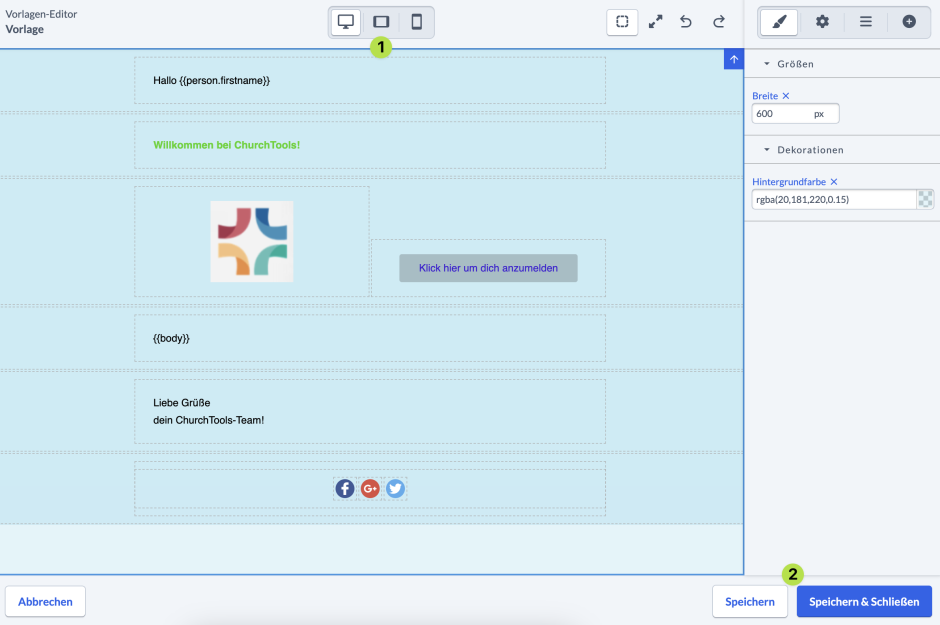
Bestehende Vorlagen anpassen #
Um eine Liste deiner bestehenden Vorlagen zu sehen, öffnest du erneut die Vorlageneinstellungen.
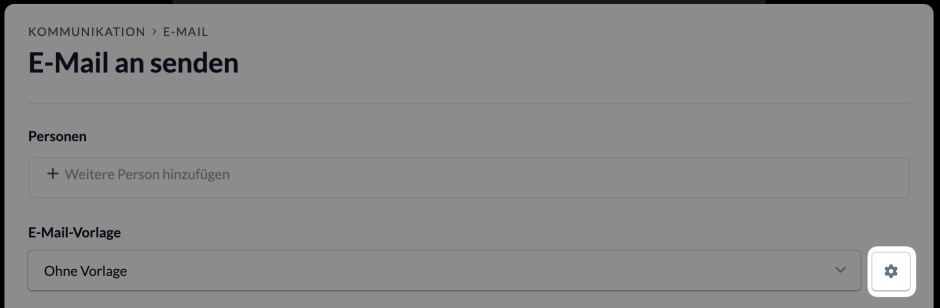
Anschließend wählst du aus der Liste deiner Vorlagen die Vorlage aus, die du barbeiten möchtest.
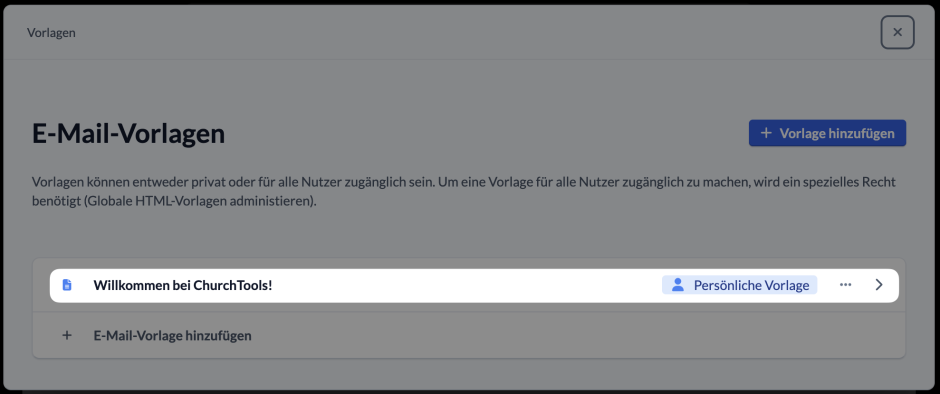
Hier kannst du diese dann entweder im Editor bearbeiten, den Namen ändern oder festlegen, ob nur du diese Vorlage sehen und benutzen kannst (Persönliche Vorlage), oder ob alle berechtigten Personen deiner Gemeinde (Gemeindevorlage), diese Vorlage nutzen dürfen.
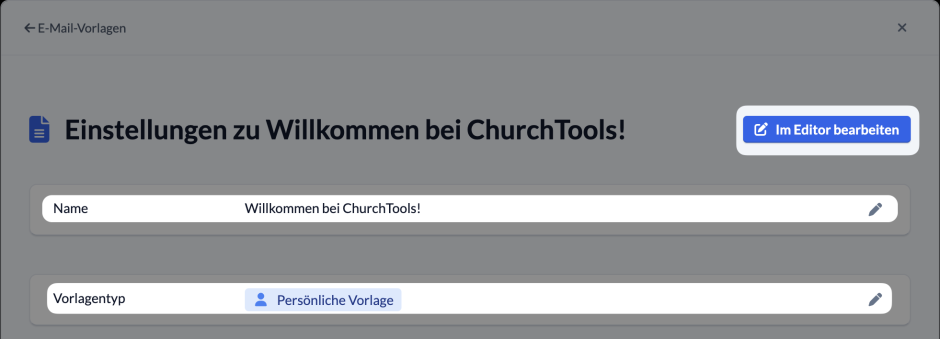
Du kannst die Vorlage außerdem herunterladen, duplizieren oder löschen. Diese Menüpunkte findest du unterhalb der Vorschau.